本文详细介绍了L2TP VPN的配置方法,旨在帮助读者实现安全远程连接。文章从基础概念到具体步骤逐一解析,为读者提供实用的指南,确保远程访问的安全性。
L2TP VPN简介
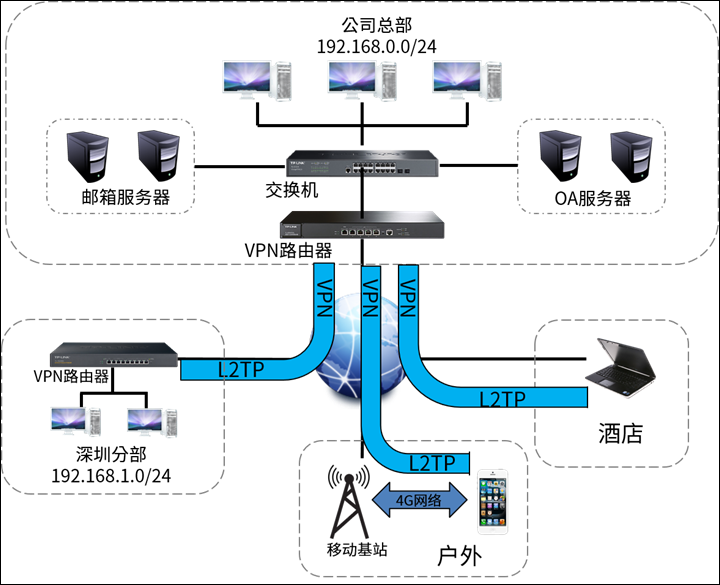
L2TP(第二层隧道协议)是一种用于在IP网络中构建虚拟专用网络(VPN)的协议,它融合了PPTP(点对点隧道协议)和L2F(第二层转发)的优点,具备更高的安全性和稳定性。
L2TP VPN的主要优势包括:
1、安全性:采用加密技术,确保数据在传输过程中的安全性。
2、稳定性:即便在网络状况不佳的情况下,也能维持良好的连接质量。
3、兼容性:支持多种操作系统和设备,便于用户使用。
L2TP VPN配置步骤
以下以Windows系统为例,详细介绍L2TP VPN的配置流程:
准备工作
1、获取VPN服务器信息:联系VPN服务提供商,获取L2TP VPN服务器的IP地址、用户名和密码。
2、检查网络环境:确保计算机已接入互联网,且网络设置无误。
配置L2TP VPN
1、打开控制面板,点击“网络和共享中心”。
2、在左侧菜单中,点击“设置新的连接或网络”。
3、选择“连接到工作或学校的网络”,点击“下一步”。
4、选择“使用我的Internet连接(VPN)”,点击“下一步”。
5、在“Internet地址”栏中输入VPN服务提供商提供的L2TP VPN服务器地址。
6、在“用户名”和“密码”栏中输入VPN服务提供商提供的用户名和密码。
7、在“验证信息”栏中输入VPN服务提供商提供的域。
8、点击“创建”。
连接L2TP VPN
1、打开“网络和共享中心”,点击“更改适配器设置”。
2、右键点击“L2TP VPN连接”,选择“连接”。
3、在弹出的对话框中输入用户名和密码,点击“确定”。
4、连接成功后,您可以看到VPN连接状态为“已连接”。
注意事项
1、确保VPN服务器地址、用户名和密码准确无误。
2、部分操作系统可能需要安装L2TP VPN客户端软件。
3、在连接L2TP VPN时,确保计算机已接入互联网。
4、如遇连接问题,请检查网络环境、VPN服务器地址、用户名和密码等。
通过本文的介绍,相信您已掌握了L2TP VPN的配置方法,在实际使用过程中,请根据自身需求调整配置参数,确保VPN连接稳定、安全,祝您使用愉快!
未经允许不得转载! 作者:烟雨楼,转载或复制请以超链接形式并注明出处快连vpn。
原文地址:https://le-tsvpn.com/vpntuijian/21822.html发布于:2024-11-07









还没有评论,来说两句吧...